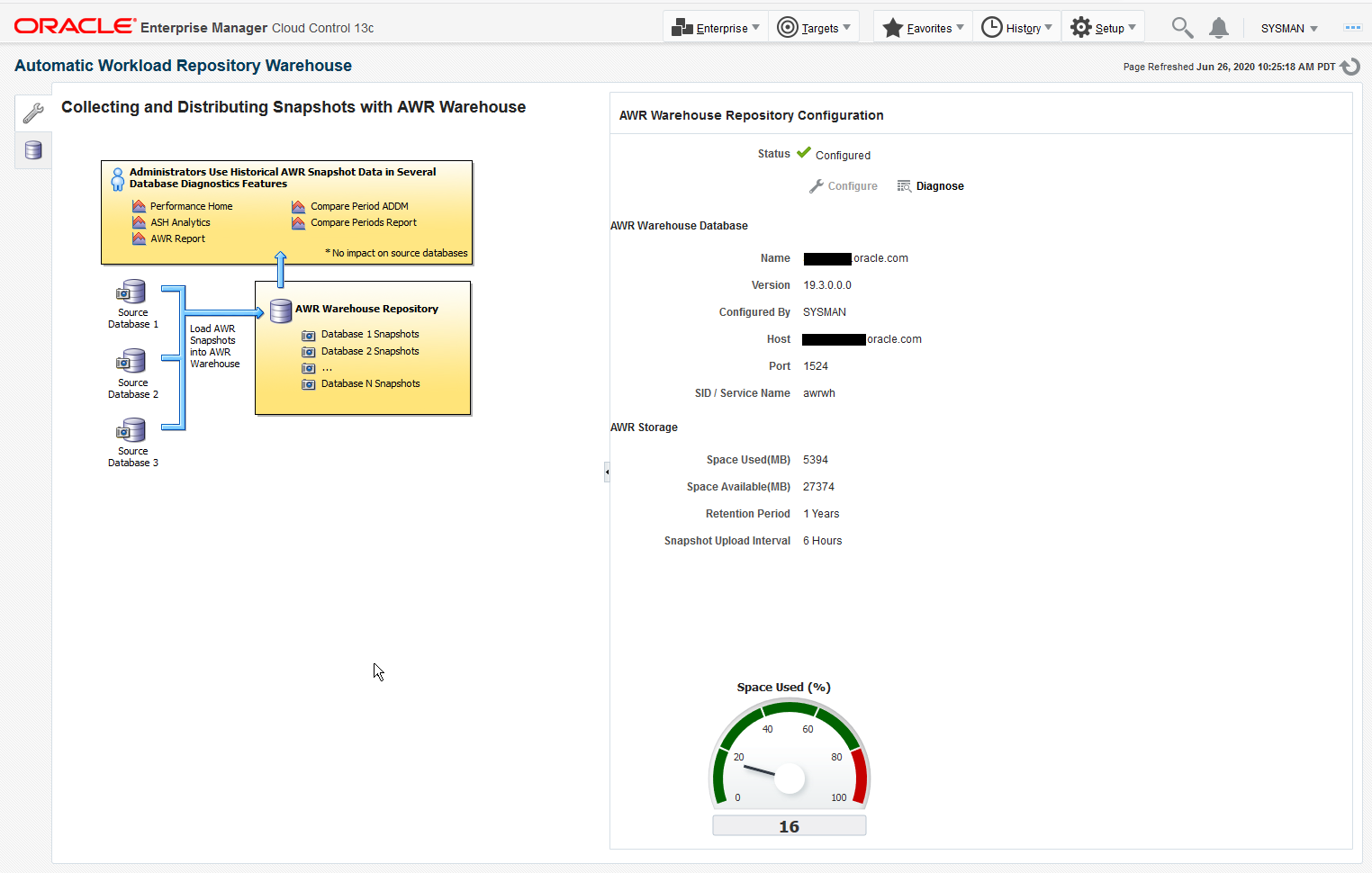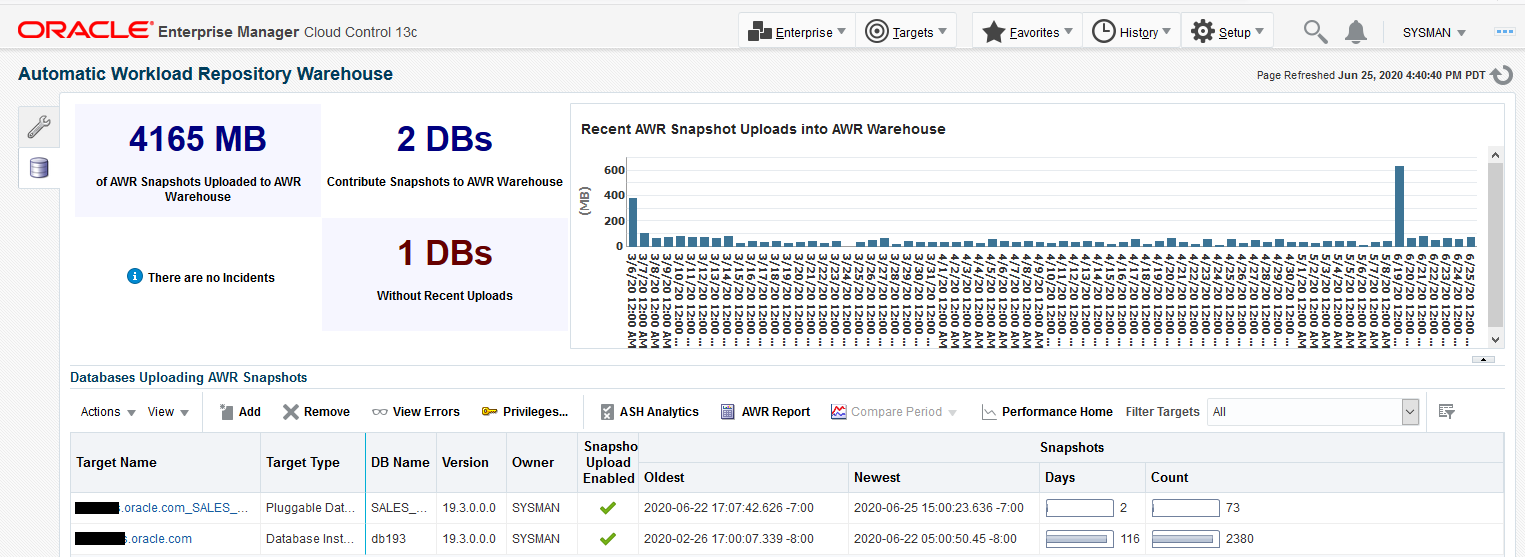AWRウェアハウスの設定
-
ターゲット・データベースが、既存のバージョン12.1.0.2以上または適切なパッチ・レベルを適用済の11.2.0.4で、Enterprise Manager Cloud Controlの管理対象ターゲットであること。選択したデータベースが他のアプリケーションで使用されないようにすること、およびEnterprise Manager Cloud Controlリポジトリがウェアハウスとして使用されないようにすることをお薦めします。
-
アップロードされるデータを収容できる十分な領域(1ソース・データベース1日当たりの倍数)があること。1データベース1日当たりの目安は4-10MBの範囲です。
-
AWRウェアハウスを構成するには、スーパー管理者権限を有していること。
初期設定後、「AWRウェアハウス」ページがダッシュボードとなって、次のタスクを実行できるようになります。
-
ソース・データベースの追加および削除。
-
スナップショットのアップロードの有効化および無効化。
-
スナップショットのオンデマンド・アップロード。
-
ウェアハウスに格納されているAWRデータへのアクセス権を管理者へ付与。
-
インシデントおよびエラーの監視と調査。
-
ウェアハウスでのパフォーマンス・レポートおよび分析の実行(ローカルのAWRと同様)。
-
「編集」ボタンを使用して構成が完了したら、ウェアハウスのプロパティを編集します。変更可能なプロパティは次のとおりです。
- データベース資格証明
- ホスト資格証明
- 保持期間
- アップロード間隔
- ステージング・スキーマ・パスワード
ノート:
ウェアハウスのプロパティを変更すると、すべてのソースに影響し、ソース・レベルのカスタム・プロパティ(ある場合)はオーバーライドされます。 -
ソース・データベースのプロパティを編集します。
- ホスト資格証明
- データベース資格証明
- アップロード間隔
- 保持期間
ノート:
「ホスト資格証明」、「データベース資格証明」または「アップロード間隔」を変更すると、再構成ジョブがトリガーされ、抽出および転送ジョブが新しい値で再スケジュールされます。 -
新しいAWRソース・データベースを追加する場合、抽出用のダンプの場所を指定します。
ノート:
この場所は、ソース・データベース・ホスト内の有効なディレクトリ(クラスタの場合は共有の場所)で、指定されたホスト資格証明によってアクセス可能である必要があります。デフォルトではフィールドは空で、デフォルトのエージェント・ディレクトリを使用します。